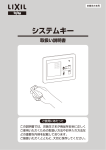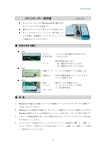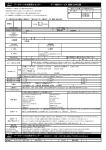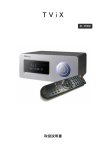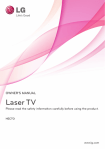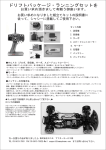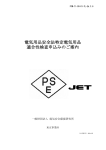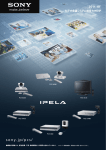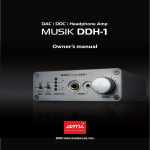Download 取扱説明書 PDF
Transcript
HIC Smart TV+ 取扱説明書 製品をご使用頂く前に本取扱説明書をよくお読み下さい。 近くに保管し、必要な時にご参照下さい。 STB_YODOBASI_HIC SMART TV_KIP-T171A_JAN.indd 1 2012-07-06 �� 3:01:41 安全のための注意事項 「HIC Smart TV+」をお買い上げ頂き、あり がと うございます。 yy 電源ACアダプタ及びケーブル ŬŬ HDMIケーブルを曲げたり、電源アダプタに重いものを乗 せると損傷し、火災や感電の危険性があります。 ŬŬ 濡れた手で電源プラグを抜き差ししないで下さい。 感電の危険性があります。 ŬŬ 暖房機器などの熱が出る場所への設置は避けて下さい。 爆発や感電の危険性があります。 「HIC Smart TV+」 (以下本製品という)をご使用になる前にこの 取扱説明書をお読み下さい。本取扱説明書では、製品の設置、 設定方法と各機能の有用な情報を案内致します。 本取扱説明書の著作権は、Hyundai-Index Corporation にあります。 yy 乾電池/ボタン電池 ŬŬ リモコンに損傷した電池等を使わないで下さい。 ŬŬ 電池を誤った方式のものに交換すると爆発の危険性が あります。 必ずモデルに合った電池をご使用下さい。 ŬŬ 電池を熱や火の出る場所には近付けないで下さい。 爆発の危険性があります。 ※ ボタン電池(CR2025)の寿命 1日約120回のボタン操作をした場合、寿命は約3カ 月です。 ŬŬ ※乾電池単4電池 プログラムのバージョンによっては本取扱説明書の表記と異なる 場合があります。予めご了承下さい。 © 2012 Hyundai-Index Corporation 警告 yy 「HIC SmartTV+」本体 ŬŬ 水や金属類、異物が入らない様にして下さい。 ŬŬ 分解、修理、改造しないで下さい。 火事や感電の危険性があります。 ŬŬ 平らな場所に設置して下さい。 データ保護 ●● データ損失やプログラムエラーを防ぐ為、システム及びアプリの アップグレードをする際、電源を落とさないで下さい。 ●● また、ファイルのアップロード/ダウンロード中にも電源を落と さないで下さい。 yy リモコン ŬŬ 金属類が混入しない様にして下さい。 ŬŬ 熱い場所や冷たい場所に置かないで下さい。 ŬŬ 落としたり、衝撃を与えないで下さい。 故障または怪我をする可能性があります。 ŬŬ 溶剤等、化学薬品を使って清掃しないで下さい。 2 STB_YODOBASI_HIC SMART TV_KIP-T171A_JAN.indd 2 2012-07-06 �� 3:01:41 安全のための注意事項 安全のための注意事項 安全のための注意事項 本製品 本製品 本製品 ご相談下さい 本製品 下記の連絡先 2019 「HIC Smart TV+」相談窓口 : 本製品 本製品 正しくお取り扱い下さい 33 STB_YODOBASI_HICSMART SMARTTV_KIP-T171A_JAN.indd TV_KIP-T171A_JAN.indd 33 STB_YODOBASI_HIC 3 2012-07-06 ����1:28:43 3:01:42 2012-07-06 準備 構成品 リモコン ペアリング作業 初めて電源入れると、 リモコンペアリング画面が表示されま す。RFリモコンで製品を制御できるようにペアリングの設定を する必要があります。 1. リモコン左下と右下の音量ボタンとズームアウトボタンを2秒ほ ど同時に押して下さい。 (下図参照) ※ qwertytリモコン(別売り)の場合、 「*」 と 「#」を2秒ほど同時に 押して下さい。 HIC SmartTV+ 付属品 Adaptor SCART RFリモコン COMPONENT output 赤外線リモコン 영상출력 電源ACアダプタ RCA HDMIケーブル RCA Cable 2. ペアリングが正常に終了するとOKボタンが表示され、1秒後に 「ホーム」画面に移動します。 簡易説明書 注意 ●● ペアリングに失敗した場合、製品の底 面にあるペアリングボタンを押して 下さい。 リモコン ペアリング画面がまた表示 されます。 注意 audio output 음성출력 LAN ●● 付属品及び消耗品は販売店で購入して下さい。 必ず推奨する正規オプ ション品をご購入下さい。非推奨品使用により製品寿命が短くなった り、故障が起きた場合には、保証が摘要されません。 ●● qwertytリモコン(別売り)の裏面にはキーボードがあり、文字の入力 が便利です。 ペアリングボタン HDMI 4 AC Adaptor STB_YODOBASI_HIC AAA BATTERY SMART TV_KIP-T171A_JAN.indd 4 2012-07-06 �� 3:01:46 準備 本体 前面/上面 本体 背面 1 2 1 1. 電源表示部 待 機状態では、LEDは赤色、電源が入れば緑色になり ます。 2. リモコン ( 2 3 4 5 6 1. AV OUT TVのAV入力端子とSTB本体のAV OUTを接続して下さい。 2. S/PDIF(OPTICAL) TVのS/PDIF入力端子とSTB本体のS/PDIFを接続し て下 さい。 ) 赤 外線リモコンが正常に受信できる様に、信号受光部 分を遮ら ないようにして下さい。(RFリモコンは方向を気 にする必要はありません。) 3. HDMI TVのHDMI端子とSTB本体のHDMIを接続して下さい。 4. ETHERNET L ANケーブルをSTB本体のETHERNET端子に接続して下 さい。 ※赤外線リモコンでうまく操作ができない場合 ・本体の赤外線受光部に向けて操作をしてるかご確認下さい。 5. USB(DC 5V/500mA) USBキーボード、USBメモリ等のデバイスをSTB 本体の USB 端子(DC 5V/500mA)に接続して 下さい。 ・リモコンの方向を調整しても操作できない場合、電池を 交換して下さい。 ・本体とリモコンの間に物を置かないで下さい。 6. DC 12V IN D C12V電源アダプタをSTB本体のDC12V INに接続して下 さい。 5 STB_YODOBASI_HIC SMART TV_KIP-T171A_JAN.indd 5 2012-07-06 �� 3:01:46 準備 リモコン 電源のON/OFF 1. 電源 2. カーソルキー カーソルを上下左右に移動 3. メニューメニューオプションがあるアプリケーションを表示 1 4. ホームアプリケーションまたは設定画面からホーム画面に移動 音量調節 5. 音量 +/- 7 6. 無音 ( 選択/決定 7. 決定 2 前の画面に移動 8. 戻る 9. ポインタ ( ) カーソル表示のON/OFF切り替え 10. ズームイン ( 3 4 ミュート (無音) ) 8 )/ズームアウト ( ) ームイン/アウトボタンで画面を拡大/縮小し ズ ます。 9 5 10 6 6 STB_YODOBASI_HIC SMART TV_KIP-T171A_JAN.indd 6 2012-07-06 �� 3:01:47 準備 ネットワーク接続 ネットワーク環境設定 1. カーソルキー(上/下)ボタンを押して下さい。 「HIC SmartTV+」を楽しむ為には、ネ ットワークに接続する必 要があります。有線または無線で接続 ができます。 2. カーソルキーで設定 > ネットワークを選択して下さい。 yy ソフトウェアキーボードで、設定項目の文字を入力し項目検索 もできます。 有線接続 3. イーサネットを選択して下さい。 イーサネット接続 LANケーブルをSTB本体のETHERNET端子に接続して下さい。 壁面モデムポート 外部モデム (ADSL / VDSL /ケーブルTV) モデムケーブル(別売品) 4. 有線での環境設定をして下さい。 yy 自動基本設定を選択した場合、ネットワーク管理者の設定なし に、自動的に値が設定されます。 yy 手動を選択する場合、IPアドレス、ネットマスク、デフォルトゲート ウェイを入力して下さい。 「HIC SmartTV+」 LANケーブル (別売品) 壁面イーサネット 「HIC SmartTV+」 LANケーブル(別売品) 5. 設定を完了する場合、保存を選択して決定ボタンを押して下さ い。 7 STB_YODOBASI_HIC SMART TV_KIP-T171A_JAN.indd 7 2012-07-06 �� 3:01:48 準備 無線接続 yy 利用可能な無線ネットワーク(無線AP)リストを見るためにはネッ トワークを選択してください。 yy Wi-Fi ネットワークリストで無線 APを選んでください。 無線(Wi-Fi) 接続 WiFiが接続可能な環境では、無線でネットワーク設定し、管理 することができます。 –– Wi-Fiネットワークリストを更新したい場合、カーソルキーで 設定 > ネットワーク > Wi-Fi を選択し、チェックボックスを一度外して再 度チェックを入れて下さい。 yy 選択した無線AP(アクセスポイント)の暗証番号を入力して下 さい。 ネットワーク環境設定 1. カーソルキー(上/下)ボタンを押して下さい。 yy 画面にホームメニューが表示されます。 2. カーソルキーで設定>ネットワークを選択して下さい。 3. 無線LAN > 無線LAN設定を選択して下さい。 yy 接続を選択し、決定ボタンを押して下さい。 8 STB_YODOBASI_HIC SMART TV_KIP-T171A_JAN.indd 8 2012-07-06 �� 3:01:49 ホーム画面 標準時間と日時の選択 本製品をTVと接続し、電源を入れると、ホーム画面が表示され ます。ホーム画面は全てのアプリケーションを利用する為の最 初 の画面です。 本製品を初めて使用する場合、使用する地域の日時を設定し て 下さい。 ホーム画面例 1. カーソルキー上/下ボタンを押して下さい。 2. カーソルキーで設定 > 日付を選択して下さい。 3. 標準時間帯選択 > 時間帯保存、で使用するタイムゾーンを選択 後、設定を完了する為に決定ボタンを押して下さい。 1 2 3 4 1. ホームメニューが表示されます。 カーソルキー上/下ボタンを押して下さい。 4. 24時間表示形式をご利用になりたい場合、24時間表示を選択し て下さい。 2. ホームメニューで選択したカテゴリーメニューのアプリケーションが 表示されます。 3.「 HIC SmartTV+」の動作状態に関するアイコンが表示されます。 4. 設 定を終了してホーム画面に戻る場合、ホームボタンを押して下さ い。14ページを参考にして下さい。 9 STB_YODOBASI_HIC SMART TV_KIP-T171A_JAN.indd 9 2012-07-06 �� 3:01:50 ホーム画面 言語選択 ホームメニュー 画面に表示する言語を選択して下さい。選択した言語は再起 動しても維持されます。 1. カーソルキー上/下ボタンを押して下さい。 2. カーソルキーで設定 > 言語を選択して下さい。 1. 上/下ボタンを押してホームメニューを表示して下さ い。 2. ホームメニューからアプリケーションを選択して下さい。 3. 上/下 ボタンを押して、言語を選択して下さい。 4. 設定を完了してホーム画面に移動する場合、決定 > ホーム ボタ ン を押して下さい。 メニュー 説明 google Googleで情報を検索します。ソフトウェアキーボードを 表 示する為にテキストボックスを選択して決定ボタンを押 して下さい。 お気に入り アプリケーションプログラムをお気に入りに追加します。 メニューにあるアプリケーションプログラムを選択してズ ームアウトボタン(緑色のボタン)を押すと登録できます。 アプリケーシ ョン 製品に保存されたすべてのアプリケーションプログラム が 表示されます。 ブックマーク 必要な時に探しやすい様にウェブページをブックマークと して保存します。 設定 製品の環境設定を変更します。 10 STB_YODOBASI_HIC SMART TV_KIP-T171A_JAN.indd 10 2012-07-06 �� 3:01:50 アプリケーションを使う アプリケーションメニューには最初からインストールされてい るアプリケーションがあります。 このアプリケーションは削除で きま せん。TVアプリケーションマーケットを利用して、様々なア プリ ケーションをダウンロードし、目的に合う様にご使用下さ い。TVアプリケーションマーケットでダウンロードしたアプリケ ー ションは、削除できます。 リモコンを利用して各アプリケーシ ョ ンをお楽しみ下さい。 3. 検索する場合、検索ボックスを選択してソフトウェアキーボード が利用できる様にOKボタンを押して下さい。 インターネット 1. カーソルキー上/下ボタンを押して下さい。 2. カーソルキーでアプリケーション>インターネットを選択して下 さい。 4. ソフトウェアキーボードを利用して検索したい言葉を入力して 下さい。 5. 設定を終了し、ホーム画面に移動する場合、ホームボタンを押 して下さい。 11 STB_YODOBASI_HIC SMART TV_KIP-T171A_JAN.indd 11 2012-07-06 �� 3:01:51 設定 アプリケーション 5. 製品で実行中のアプリケーションを確認したい場合、実行中を 選 択して下さい。 1. カーソルキー上/下ボタンを押して下さい。 yy アプリケーション > 停止を選べば、実行中であるアプリケーショ ン を停止することができます。 2. カーソルキーで設定 > アプリケーションを選択 して下さい。 3. TVアプリケーションマーケットでダウンロードしたアプリケーシ ョンを確認したい場合、ダウンロード済みを選択して下さい。 警告 インターネットからダウンロードしたプログラムは信頼できない脆 弱なプログラムであることもあります。製品及び個人情報を保護す る為、TVアプリケーションマーケットと同等の信頼できるところから プログラムをダウンロードして下さい。 日時 使用する地域の日時を設定します。9ページを参考にして下 さい。 画面調整 画面が正常に表示されない場合、画面設定を利用して、画面サ イズ を調整して下さい。 yy アプリケーションの情報を見る場合、該当アプリケーションを選 択して下さい。 1. カーソルキー上/下ボタンを押して下さい。 4. 製品に保存された全てのアプリケーションを確認したい場合、 2. カーソルキーで設定 > 画面調整 > ディスプレイ 設定を選択し て下さい。 ”すべて”を 選択して下さい。 yy 最初からインストールされている基本アプリケーションは削除で きません。削除しようとすると、強制終了されます。 3. カーソルキーで画面サイズを調節して下さい。 12 STB_YODOBASI_HIC SMART TV_KIP-T171A_JAN.indd 12 2012-07-06 �� 3:01:51 設定 初期化 情報 1. カーソルキー上/下ボタンを押して下さい。 1. カーソルキー上/下ボタンを押して下さい。 2. カーソルキーで設定 > 初期化を選択して下さい。 2. カーソルキーで設定 > 情報を選択して下さい。 yy 製品情報が確認できます。 3. 製品が動作しなかったり、エラーが発生した場合、製品を再起動 して下さい。カーソルキーで 再起動 > 確認を選択します。 キーボード ソフトウェアキーボードを設定するのに、キーボード機能を ご利用下さい。 1. カーソルキー上/下ボタンを押して下さい。 2. カーソルキーで設定 > キーボードを選択して下 さい。 yy ソフトウェアキーボードを選択できます。 警告 完全初期化はgoogleアカウントを含む各情報、システム及びアプリ ケーションの設定情報、ダウンロードしたアプリケーションを含む全 てのデータを削除します。完全初期化を実行した後は、 これらの情 報を復旧することができません。 ご注意下さい。 13 STB_YODOBASI_HIC SMART TV_KIP-T171A_JAN.indd 13 2012-07-06 �� 3:01:51 設定 天気予報 例を選択して下さい。 4. 基本背景画面を変更しようとする場合、基本背景画面で、設定 > 確認を選択して下さい。 1. カーソルキー上/下ボタンを押して下さい。 2. カーソルキーで設定 > メインメニューを選択して下さい。 アップグレード 3. 天気ウィジェットを設定する為に天気を選択して下さい。 1. カーソルキー上/下ボタンを押して下さい。 2. プログラム アップデートの為にカーソルキーでアップグレード > ダウンロードを選択して下さい。 yy ご利用になりたい天気情報の地域を選択して下さい。 4. 温度の表示単位を選択して下さい。 yy 明日の天気を表示したい場合、明日の天気を選択して下さい。 yy 天気予報の期間を設定する為に、期間を選択後、数字を入 力し て下さい。 注意 製品をアップグレード中は電源を落とさないで下さい。再度ア ップ グレードをする必要があったり、製品が損傷する可能性があります。 各種設定方法 1. お気に入りの名前を変更する場合、お気に入りメニューの名前 変更を選択後、新しい名前を選択して下さい。 2. アイコンの動作速度を設定するには、アイコン移動速度設定と いう項目でご希望の設定を選択し、決定ボタンを押 して下さい。 3. ホーム画面の左下に表示されるヘルプを設定する場合、ヘルプ 14 STB_YODOBASI_HIC SMART TV_KIP-T171A_JAN.indd 14 2012-07-06 �� 3:01:52 製品仕様 Chipset ARM9, 1,500MIPS Android Version 2.3 Gingerbread Flash Memory 1GB NAND DRAM 512MB DDR2 DLNA 1.5 Compliant Adobe Flash 10.3 支援 WiFi Embedded支援 (802.11b/g/n) F/W Upgrade USB / IP (自動/手動) yy VIDEO ŬŬ MPEG 2, MPEG 4/H.264/VC-1 ŬŬ Xvid, MKV CODEC yy AUDIO ŬŬ MPEG-1 layers 1, 2 ŬŬ AC3, AAC yy 静止画 ŬŬ PNG, JPEG, BMP * 本商品の外観デザインおよび製品仕様は製品の質を高める為 に事前予告なしに変更されることがあります。 前面 yy スタンバイキー yy 電源 LED/IR 受信用 LED 背面端子 yy yy yy yy yy 外形寸法 yy 横*高*奥 : 170*40*150 mm 3XUSB 2.0 HDMI 1.3 RJ45 S/PDIF (Optical) Phone Jack AV 15 STB_YODOBASI_HIC SMART TV_KIP-T171A_JAN.indd 15 2012-07-06 �� 3:01:52 HIC HIC HIC Hyundai-Index Corporation STB_YODOBASI_HIC SMART TV_KIP-T171A_JAN.indd 16 2012-07-06 �� 3:01:52
















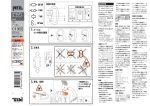
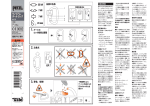
![取扱説明書 [F-02A]](http://vs1.manualzilla.com/store/data/006669854_2-74d48e875bb599e7e5540b72a8c42cc3-150x150.png)